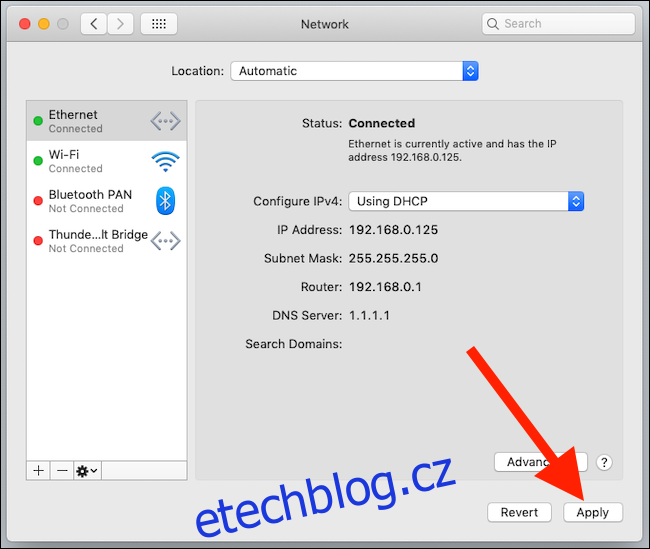Současní uživatelé počítačů Mac mají k dispozici různé možnosti připojení k síti, ať už se jedná o Wi-Fi nebo Ethernet. Nicméně, pokud nevěnujete dostatečnou pozornost, může se stát, že nevyužíváte preferované připojení. Nemějte obavy, jsme tu, abychom vám s tímto problémem pomohli.
Ačkoliv Apple postupně odstraňuje porty ze svých zařízení, vlastníci stolních počítačů Mac nebo uživatelé s rozbočovači (dongle) mají zpravidla k dispozici několik různých síťových připojení. Pro dosažení maximální rychlosti přenosu dat je ideální volbou připojení pomocí ethernetového kabelu. Nicméně, ponechání aktivní Wi-Fi je důležité pro některé pokročilé funkce od Applu, jako je odemykání Macu pomocí Apple Watch a podobné.
Je velmi pravděpodobné, že budete chtít ponechat Wi-Fi zapnutou, což může vést k problému, kdy váš Mac bude upřednostňovat Wi-Fi i přes připojený ethernetový kabel.
Tato situace je pochopitelně nežádoucí. Kdokoli, kdo často využívá síťová úložiště nebo má vysokorychlostní internet, potřebuje využívat nejrychlejší možné připojení. Naštěstí macOS nabízí možnost snadno změnit priority připojení. Následující postup vám ukáže, jak nastavit Ethernet jako preferované připojení.
Změna priority síťových připojení
Nejprve klikněte na logo Apple v levém horním rohu obrazovky a vyberte možnost „Předvolby systému“.
Následně klikněte na „Síť“, čímž otevřete nastavení síťových připojení.
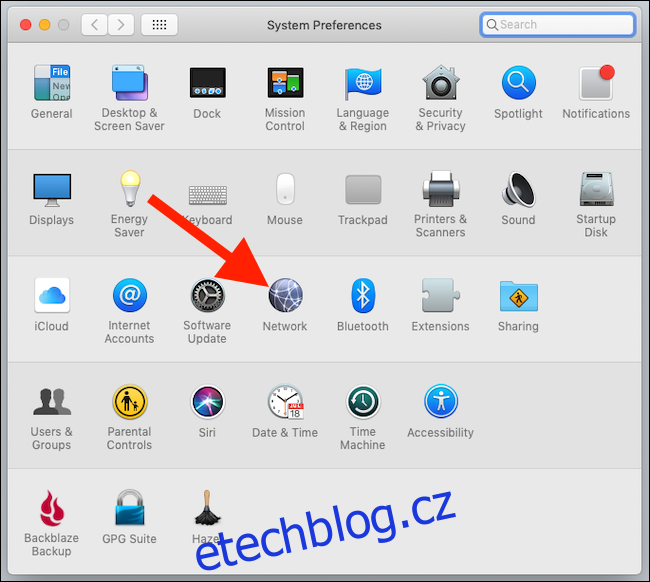
V tomto okně můžete provádět změny související se síťovými připojeními vašeho počítače, včetně pořadí, ve kterém se jednotlivé typy připojení využívají.
Klikněte na ikonu ozubeného kolečka, která se nachází v levém dolním rohu okna a následně vyberte „Nastavit servisní pořadí…“.
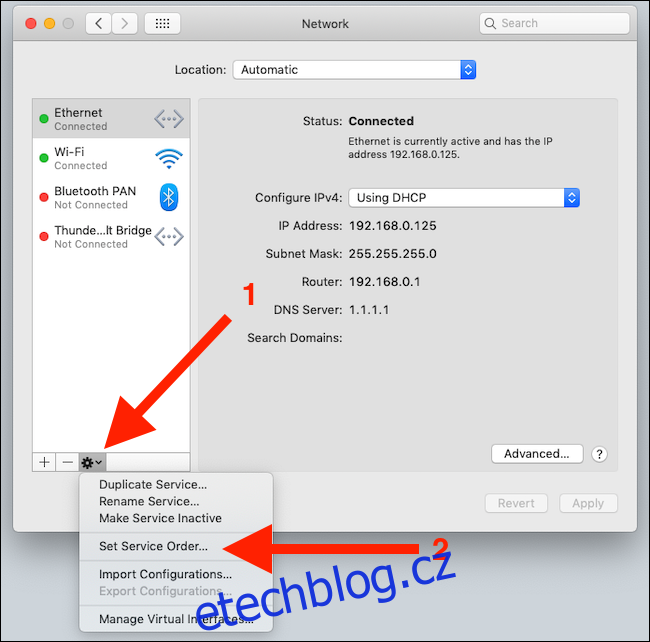
V nově otevřeném okně uvidíte seznam všech dostupných síťových připojení. V ideálním případě by Ethernet měl být na prvním místě. Pokud používáte adaptér (dongle), název ethernetového připojení se může mírně lišit. Nebojte se, název by měl být dostatečně popisný, aby bylo jasné, o které připojení se jedná. Hledejte označení jako „Ethernet“ nebo „1000BASE-T“.
Jednotlivé položky v seznamu můžete libovolně přesouvat. Pokud chcete, aby byl Ethernet na začátku seznamu, klikněte na něj a přetáhněte ho na první pozici. Po dokončení změn klikněte na „OK“.
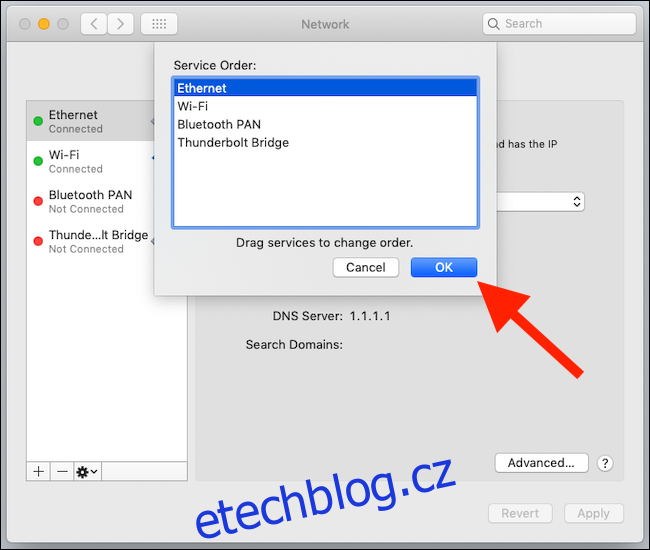
Nakonec kliknutím na tlačítko „Použít“ potvrďte provedené změny.